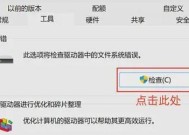电脑坏了怎么办(解决电脑故障的简单方法)
- 电子知识
- 2025-02-01
- 28
- 更新:2025-01-07 12:41:11
随着现代社会的发展,电脑已经成为我们生活中不可或缺的一部分。然而,我们经常会遇到电脑出现故障的情况。本文将为大家介绍一些解决电脑故障的简单方法,帮助您在遇到问题时能够快速排除故障,并使电脑恢复正常运行。

1.无法开机
-检查电源线是否插紧

-确保电源插座正常工作
-检查电脑内部的电源连接是否松动
2.重启频繁

-清理电脑内部尘埃,确保散热良好
-检查电脑内存是否需要更换
-检查操作系统是否需要更新
3.蓝屏
-确认电脑是否有病毒感染
-更新或重新安装显卡驱动程序
-检查硬盘是否有问题,进行修复或更换
4.无法连接互联网
-检查网络线是否插紧
-重启路由器和电脑
-检查电脑是否有防火墙或杀毒软件阻碍网络连接
5.电脑运行缓慢
-清理电脑硬盘上的垃圾文件
-卸载不需要的软件和程序
-增加电脑内存或升级硬盘
6.无法识别外部设备
-检查设备是否正确连接到电脑
-更新设备驱动程序
-尝试连接到其他电脑看是否能够正常识别
7.异常发热
-清理电脑内部尘埃
-检查散热器是否正常工作
-调整电脑高性能模式以降低功耗
8.声音问题
-检查扬声器或耳机连接是否正常
-调整音量设置
-更新声卡驱动程序
9.软件无法正常运行
-重新安装软件并检查系统要求
-确保电脑有足够的存储空间和内存
-更新操作系统和软件的补丁
10.无法打印文件
-检查打印机连接和电源是否正常
-确保打印机驱动程序正确安装
-检查打印队列和打印设置
11.突然死机
-清理电脑内部尘埃
-更新操作系统和驱动程序
-检查硬件是否有故障,如内存或硬盘
12.屏幕闪烁
-调整屏幕分辨率和刷新率
-更新显卡驱动程序
-检查屏幕连接线是否松动
13.无法播放音乐或视频
-更新播放器软件
-检查音频和视频文件是否完好
-确保系统音量设置正确
14.无法识别光盘或U盘
-检查设备连接是否正常
-尝试在其他电脑上使用设备
-更新USB驱动程序或光驱驱动程序
15.无法进入操作系统界面
-检查键盘是否正常工作
-尝试进入安全模式进行修复
-重装操作系统
当电脑出现故障时,不要慌张,可以按照上述方法逐一排查问题。如果您遇到的问题无法通过简单的解决方法解决,建议请专业人士进行修复。保持电脑清洁,并定期更新软件和驱动程序,可以减少电脑故障的发生。